FusionCharts图表显示双Y轴双(多)曲线_javascript技巧
项目中需要FusionCharts图表显示双Y轴,好像FCF_MSLine.swf不可以这样,只能显示一个Y轴,多条线,
找了一下,用MSCombiDY2D.swf可以实现,生成图如下:
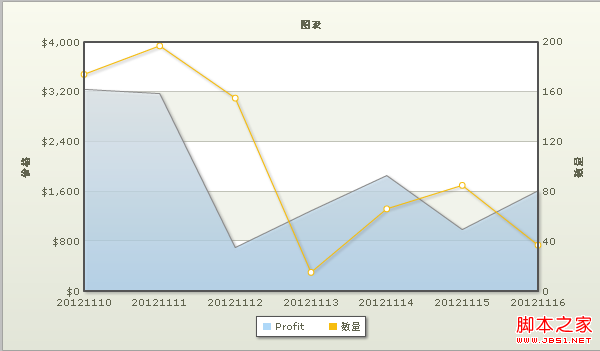
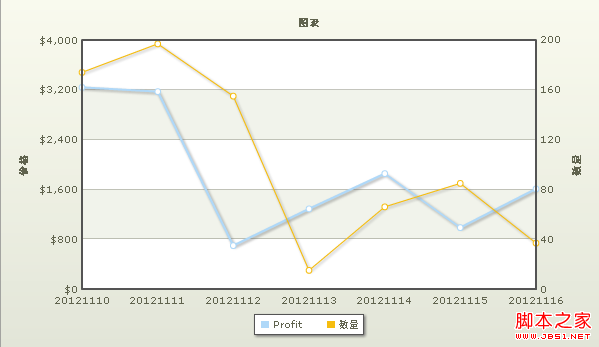
两个图表的数据是一样的,设置有一此不同而己
对应的XML文本如下:
现在要将区域图表变为曲线只需将
改为
说明:
parentYAxis='P'表示对应的为左边的Y轴
parentYAxis='S'表示对应的为右边的Y轴
renderAs表示形状,Area 为区域图表,Line为曲线图表
关于 参数设置
功能特性
animation 是否动画显示数据,默认为1(True)
showNames 是否显示横向坐标轴(x轴)标签名称
rotateNames 是否旋转显示标签,默认为0(False):横向显示
showValues 是否在图表显示对应的数据值,默认为1(True)
yAxisMinValue 指定纵轴(y轴)最小值,数字
yAxisMaxValue 指定纵轴(y轴)最小值,数字
showLimits 是否显示图表限值(y轴最大、最小值),默认为1(True)
图表标题和轴名称
caption 图表主标题
subCaption 图表副标题
xAxisName 横向坐标轴(x轴)名称
yAxisName 纵向坐标轴(y轴)名称
图表和画布的样式
bgColor 图表背景色,6位16进制颜色值
canvasBgColor 画布背景色,6位16进制颜色值
canvasBgAlpha 画布透明度,[0-100]
canvasBorderColor 画布边框颜色,6位16进制颜色值
canvasBorderThickness 画布边框厚度,[0-100]
shadowAlpha 投影透明度,[0-100]
showLegend 是否显示系列名,默认为1(True)
字体属性
baseFont 图表字体样式
baseFontSize 图表字体大小
baseFontColor 图表字体颜色,6位16进制颜色值
outCnvBaseFont 图表画布以外的字体样式
outCnvBaseFontSize 图表画布以外的字体大小
outCnvBaseFontColor 图表画布以外的字体颜色,6位16进制颜色值
分区线和网格
numDivLines 画布内部水平分区线条数,数字
divLineColor 水平分区线颜色,6位16进制颜色值
divLineThickness 水平分区线厚度,[1-5]
divLineAlpha 水平分区线透明度,[0-100]
showAlternateHGridColor 是否在横向网格带交替的颜色,默认为0(False)
alternateHGridColor 横向网格带交替的颜色,6位16进制颜色值
alternateHGridAlpha 横向网格带的透明度,[0-100]
showDivLinues 是否显示Div行的值,默认??
numVDivLines 画布内部垂直分区线条数,数字
vDivLineColor 垂直分区线颜色,6位16进制颜色值
vDivLineThickness 垂直分区线厚度,[1-5]
vDivLineAlpha 垂直分区线透明度,[0-100]
showAlternateVGridColor 是否在纵向网格带交替的颜色,默认为0(False)
alternateVGridColor 纵向网格带交替的颜色,6位16进制颜色值
alternateVGridAlpha 纵向网格带的透明度,[0-100]
数字格式
numberPrefix 增加数字前缀
numberSuffix 增加数字后缀 % 为 '%25'
formatNumberScale 是否格式化数字,默认为1(True),自动的给你的数字加上K(千)或M(百万);若取0,则不加K或M
decimalPrecision 指定小数位的位数,[0-10] 例如:='0' 取整
divLineDecimalPrecision 指定水平分区线的值小数位的位数,[0-10]
limitsDecimalPrecision 指定y轴最大、最小值的小数位的位数,[0-10]
formatNumber 逗号来分隔数字(千位,百万位),默认为1(True);若取0,则不加分隔符
decimalSeparator 指定小数分隔符,默认为'.'
thousandSeparator 指定千分位分隔符,默认为','
Tool-tip/Hover标题
showhovercap 是否显示悬停说明框,默认为1(True)
hoverCapBgColor 悬停说明框背景色,6位16进制颜色值
hoverCapBorderColor 悬停说明框边框颜色,6位16进制颜色值
hoverCapSepChar 指定悬停说明框内值与值之间分隔符,默认为','
折线图的参数
lineThickness 折线的厚度
anchorRadius 折线节点半径,数字
anchorBgAlpha 折线节点透明度,[0-100]
anchorBgColor 折线节点填充颜色,6位16进制颜色值
anchorBorderColor 折线节点边框颜色,6位16进制颜色值
Set标签使用的参数
value 数据值
color 颜色
link 链接(本窗口打开[Url],新窗口打开[n-Url],调用JS函数[JavaScript:函数])
name 横向坐标轴标签名称

Outils d'IA chauds

Undresser.AI Undress
Application basée sur l'IA pour créer des photos de nu réalistes

AI Clothes Remover
Outil d'IA en ligne pour supprimer les vêtements des photos.

Undress AI Tool
Images de déshabillage gratuites

Clothoff.io
Dissolvant de vêtements AI

AI Hentai Generator
Générez AI Hentai gratuitement.

Article chaud

Outils chauds

Bloc-notes++7.3.1
Éditeur de code facile à utiliser et gratuit

SublimeText3 version chinoise
Version chinoise, très simple à utiliser

Envoyer Studio 13.0.1
Puissant environnement de développement intégré PHP

Dreamweaver CS6
Outils de développement Web visuel

SublimeText3 version Mac
Logiciel d'édition de code au niveau de Dieu (SublimeText3)

Sujets chauds
 1359
1359
 52
52
 Comment ajouter des étiquettes à la légende dans Google Sheet
Feb 19, 2024 am 11:03 AM
Comment ajouter des étiquettes à la légende dans Google Sheet
Feb 19, 2024 am 11:03 AM
Cet article montrera comment ajouter des étiquettes aux légendes dans Google Sheet qui se concentrent sur un seul élément, fournissant un nom ou une identité. Une légende explique un système ou un groupe de choses, vous donnant des informations contextuelles pertinentes. Comment ajouter des étiquettes à une légende dans GoogleSheet Parfois, lorsque nous travaillons avec des graphiques, nous souhaitons les rendre plus faciles à comprendre. Ceci peut être réalisé en ajoutant des étiquettes et des légendes appropriées. Ensuite, nous vous montrerons comment ajouter des étiquettes aux légendes dans Google Sheets pour rendre vos données plus claires. Créer le graphique Modifier le texte de l'étiquette de légende Commençons. 1] Créer un graphique Pour étiqueter la légende, il faut d'abord créer un graphique : Tout d'abord, entrez dans les colonnes ou les lignes de GoogleSheets
 Comment utiliser des tableaux PHP pour générer et afficher des graphiques et des graphiques statistiques
Jul 15, 2023 pm 12:24 PM
Comment utiliser des tableaux PHP pour générer et afficher des graphiques et des graphiques statistiques
Jul 15, 2023 pm 12:24 PM
Comment utiliser des tableaux PHP pour générer et afficher des graphiques et des graphiques statistiques. PHP est un langage de script côté serveur largement utilisé doté de puissantes capacités de traitement de données et de génération de graphiques. Dans le développement Web, nous avons souvent besoin d'afficher des graphiques et des graphiques statistiques de données grâce aux tableaux PHP, nous pouvons facilement implémenter ces fonctions. Cet article expliquera comment utiliser les tableaux PHP pour générer et afficher des graphiques et des graphiques statistiques, et fournira des exemples de code pertinents. Présentation des fichiers de bibliothèque et des feuilles de style nécessaires Avant de commencer, nous devons introduire certains fichiers de bibliothèque nécessaires dans le fichier PHP
 Comment créer rapidement un système de graphiques statistiques sous le framework Vue
Aug 21, 2023 pm 05:48 PM
Comment créer rapidement un système de graphiques statistiques sous le framework Vue
Aug 21, 2023 pm 05:48 PM
Comment créer rapidement un système de graphiques statistiques sous le framework Vue. Dans les applications Web modernes, les graphiques statistiques sont un composant essentiel. En tant que framework frontal populaire, Vue.js fournit de nombreux outils et composants pratiques qui peuvent nous aider à créer rapidement un système de graphiques statistiques. Cet article expliquera comment utiliser le framework Vue et certains plug-ins pour créer un système de graphiques statistiques simple. Tout d'abord, nous devons préparer un environnement de développement Vue.js, y compris l'installation de l'échafaudage Vue et de certains plug-ins associés. Exécutez la commande suivante dans la ligne de commande
 Implémentation de fonctions de diagrammes linéaires et circulaires dans les graphiques statistiques Vue
Aug 19, 2023 pm 06:13 PM
Implémentation de fonctions de diagrammes linéaires et circulaires dans les graphiques statistiques Vue
Aug 19, 2023 pm 06:13 PM
Les fonctions de graphique linéaire et circulaire des graphiques statistiques Vue sont implémentées dans le domaine de l'analyse et de la visualisation des données. Les graphiques statistiques sont un outil très couramment utilisé. En tant que framework JavaScript populaire, Vue fournit des méthodes pratiques pour implémenter diverses fonctions, notamment l'affichage et l'interaction de graphiques statistiques. Cet article expliquera comment utiliser Vue pour implémenter des fonctions linéaires et circulaires, et fournira des exemples de code correspondants. Implémentation de la fonction de graphique linéaire Un graphique linéaire est un type de graphique utilisé pour afficher les tendances et les changements dans les données. Dans Vue, nous pouvons utiliser d'excellents
 Comment insérer un graphique dans Word
Mar 20, 2024 pm 03:41 PM
Comment insérer un graphique dans Word
Mar 20, 2024 pm 03:41 PM
Parfois, pour afficher les données de manière plus intuitive, nous devons utiliser des graphiques pour les afficher. Mais lorsqu'il s'agit de graphiques, beaucoup de gens pensent qu'ils ne peuvent être utilisés que sur Excel. En fait, ce n'est pas le cas également. insérer directement des graphiques. Comment faire? Jetez un oeil et vous le saurez. 1. Nous ouvrons d’abord un document Word. 2. Ensuite, nous trouvons le bouton de l'outil "Graphique" dans le menu "Insertion" et cliquons dessus. 3. Cliquez sur le bouton "Graphique" et sélectionnez un graphique approprié. Ici, nous pouvons sélectionner un type de graphique à volonté et cliquer sur "OK". 4. Après avoir sélectionné le graphique, le système ouvrira automatiquement le graphique Excel et à l'intérieur les données contiennent. été saisi, il suffit de modifier les données. Si vous avez déjà préparé le formulaire ici,
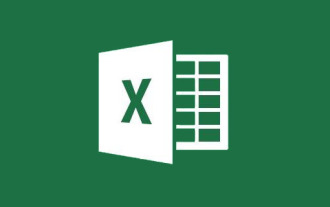 Apprendre les graphiques Excel : comment faire en sorte que les graphiques se déplacent comme des pages Web
Aug 16, 2022 am 10:30 AM
Apprendre les graphiques Excel : comment faire en sorte que les graphiques se déplacent comme des pages Web
Aug 16, 2022 am 10:30 AM
Dans l'article précédent « Apprentissage des graphiques Excel à travers des cas, parlons de la façon de dessiner un histogramme à éprouvettes graduées », nous avons découvert la méthode de dessin d'un histogramme à éprouvettes graduées. Aujourd'hui, nous partageons un autre didacticiel sur les graphiques Excel et parlons d'une méthode pour faire bouger les graphiques Excel comme une page Web. Tant que vous entrez des mots-clés, les données du tableau et des graphiques changeront automatiquement. Surtout lorsque les données de l'entreprise doivent être divisées en départements. c'est tout simplement trop déroutant.
 Comment utiliser PHP et Vue.js pour implémenter des fonctions de filtrage et de tri des données sur les graphiques
Aug 27, 2023 am 11:51 AM
Comment utiliser PHP et Vue.js pour implémenter des fonctions de filtrage et de tri des données sur les graphiques
Aug 27, 2023 am 11:51 AM
Comment utiliser PHP et Vue.js pour implémenter des fonctions de filtrage et de tri des données sur des graphiques. Dans le développement Web, les graphiques sont un moyen très courant d'afficher des données. À l'aide de PHP et Vue.js, vous pouvez facilement implémenter des fonctions de filtrage et de tri des données sur les graphiques, permettant aux utilisateurs de personnaliser l'affichage des données sur les graphiques, améliorant ainsi la visualisation des données et l'expérience utilisateur. Tout d’abord, nous devons préparer un ensemble de données que le graphique pourra utiliser. Supposons que nous ayons un tableau de données contenant trois colonnes : nom, âge et notes. Les données sont les suivantes : nom, âge, note, Zhang San, 1890 Li.
 Explication détaillée de la technologie PHP de génération de graphiques en temps réel
Jun 28, 2023 am 08:55 AM
Explication détaillée de la technologie PHP de génération de graphiques en temps réel
Jun 28, 2023 am 08:55 AM
Dans le développement d'applications Web d'aujourd'hui, l'affichage des données en temps réel constitue un élément très important, et de nombreuses applications nécessitent une présentation visuelle des données en temps réel. À l’ère actuelle du big data, l’analyse et la visualisation des données sont devenues des outils indispensables. Des cotations boursières aux prévisions météorologiques, en passant par la surveillance du trafic réseau dans la vie quotidienne, la qualité de la production industrielle, le recensement, le taux de croissance de la clientèle, etc., la visualisation en temps réel présente des scénarios d'application importants. Cet article présentera en détail une technologie PHP de génération de graphiques en temps réel. 1. Introduction à la technologie de génération de graphiques en temps réel La génération de graphiques en temps réel fait référence au moment où les données




